MySQL的下载、安装、配置
2024-09-08 14:02:30
下载
官方下载地址:下载地址;
找到免费社区版本
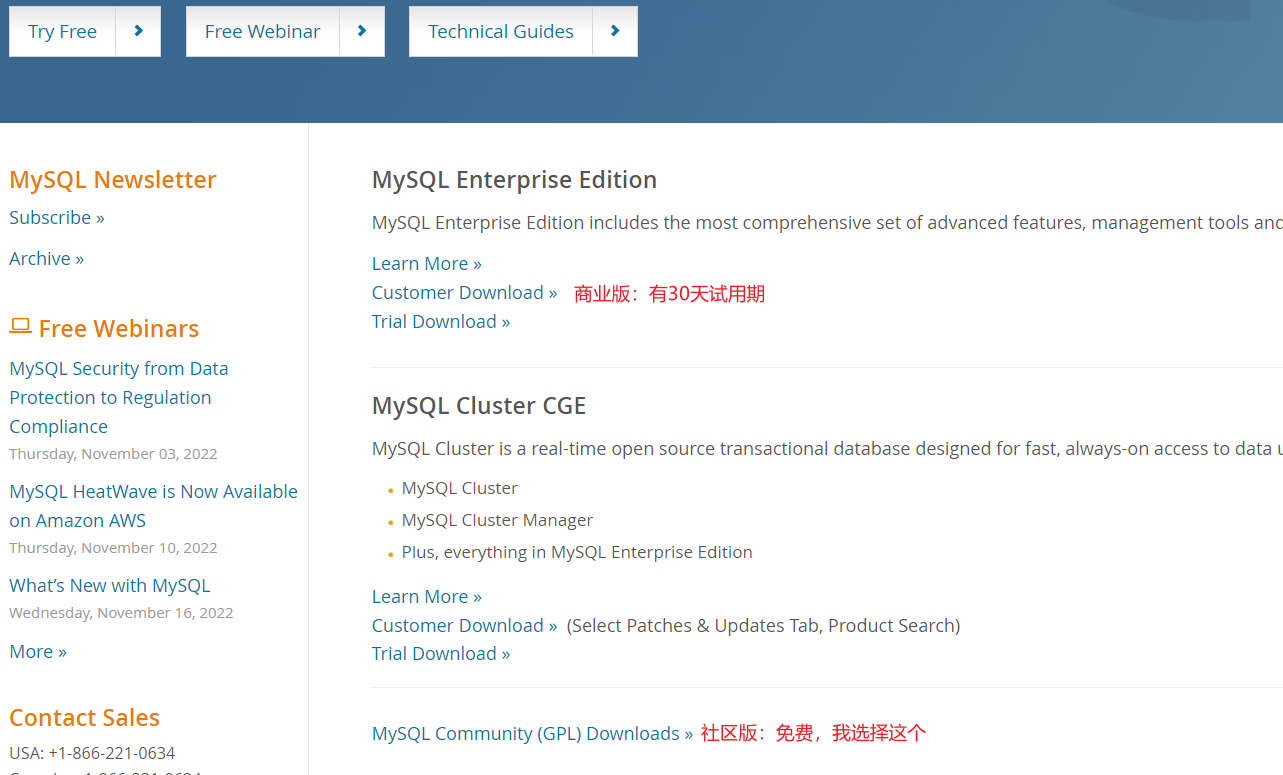
进入到下面页面的时候,下载对应的MySQL,我这里选择Windows。
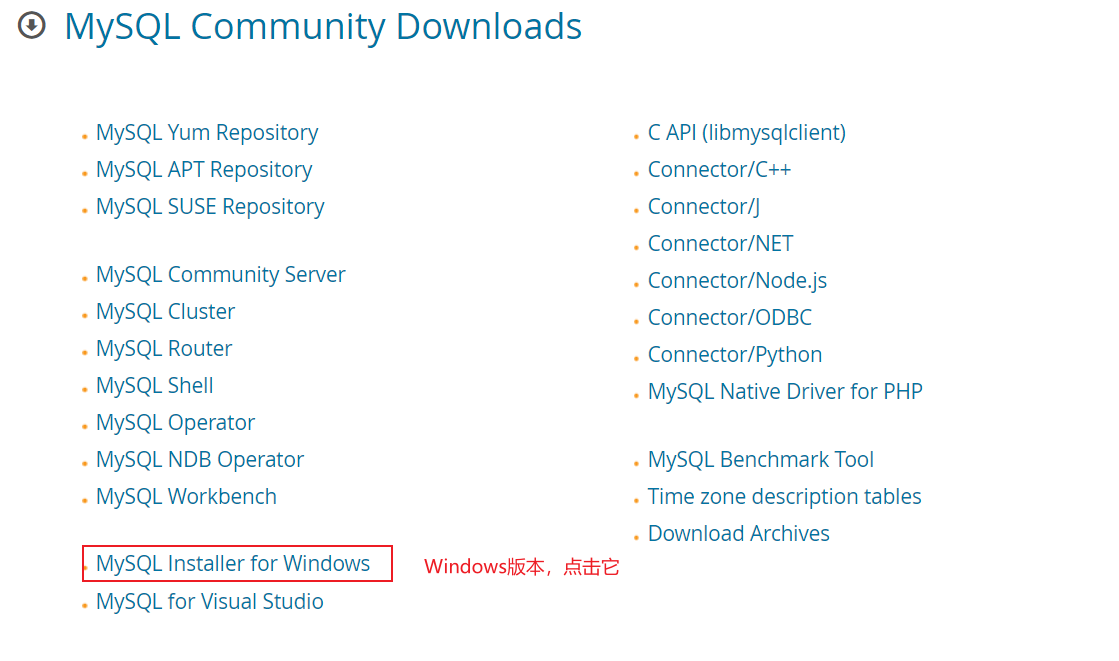
点击
Download,如下图:
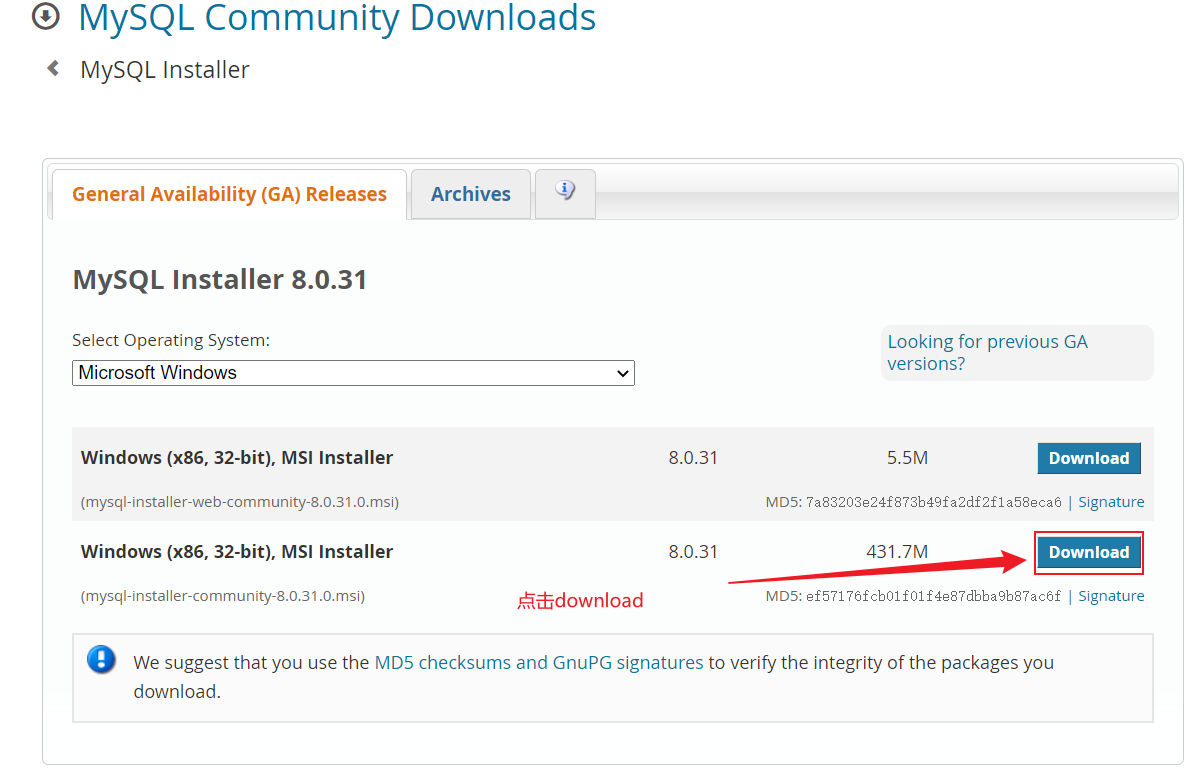
后面他会提示你登录注册啥的,我们选择不需要,直接下载
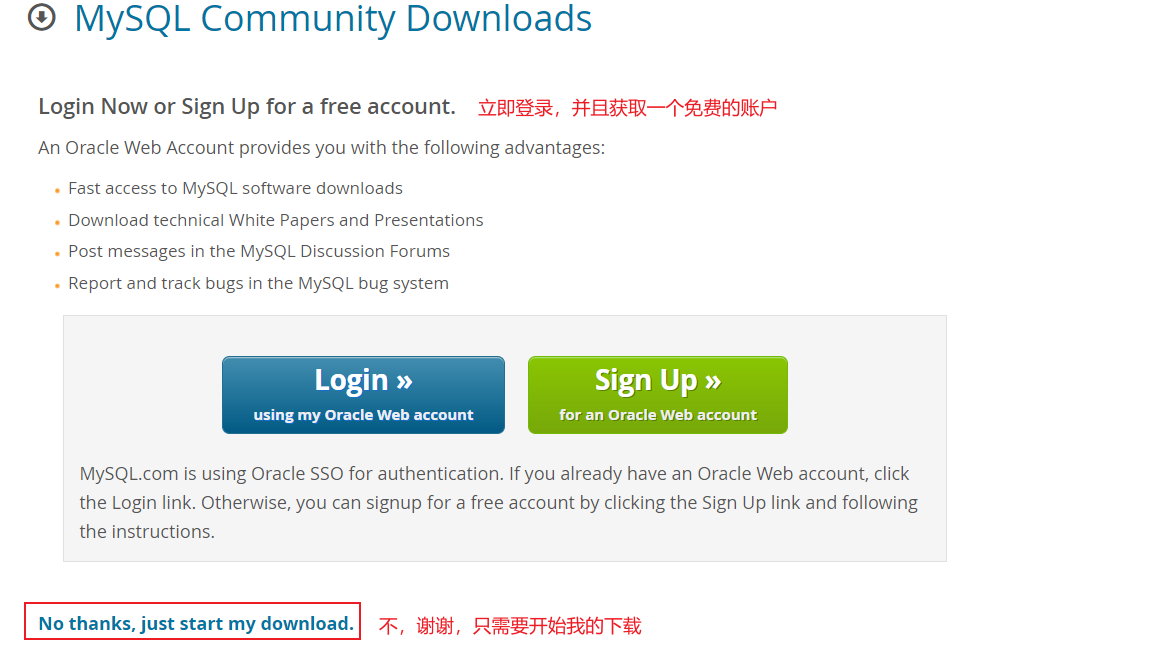
安装
如果之前没有安装过MySql的其他版本,那么直接按照以下步骤来,如果安装过,先看后面的卸载教程。
- 打开我们下载好的安装包
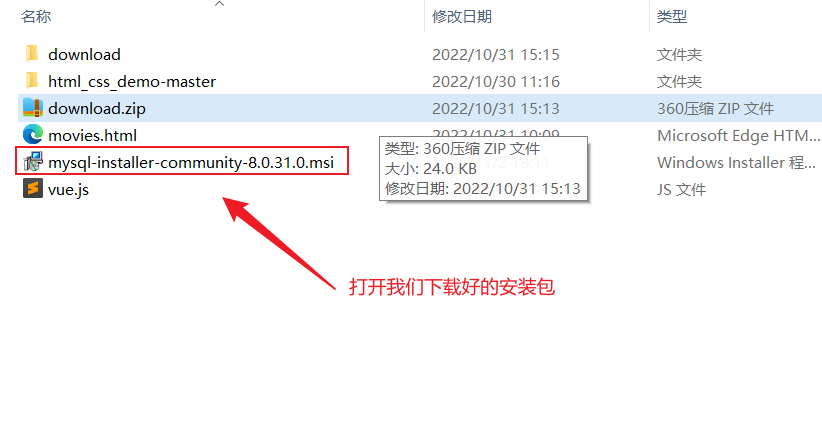
2.等几秒钟后便会跳出如下界面:我们选择自定义版本,点击next
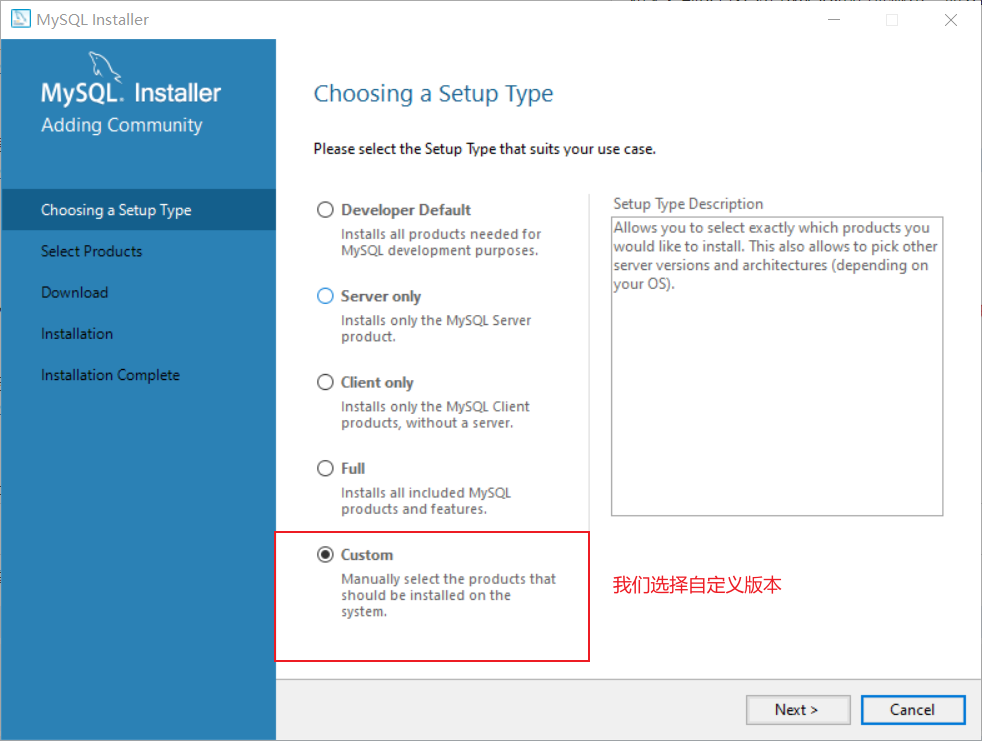
3.将安装包移动到右边,
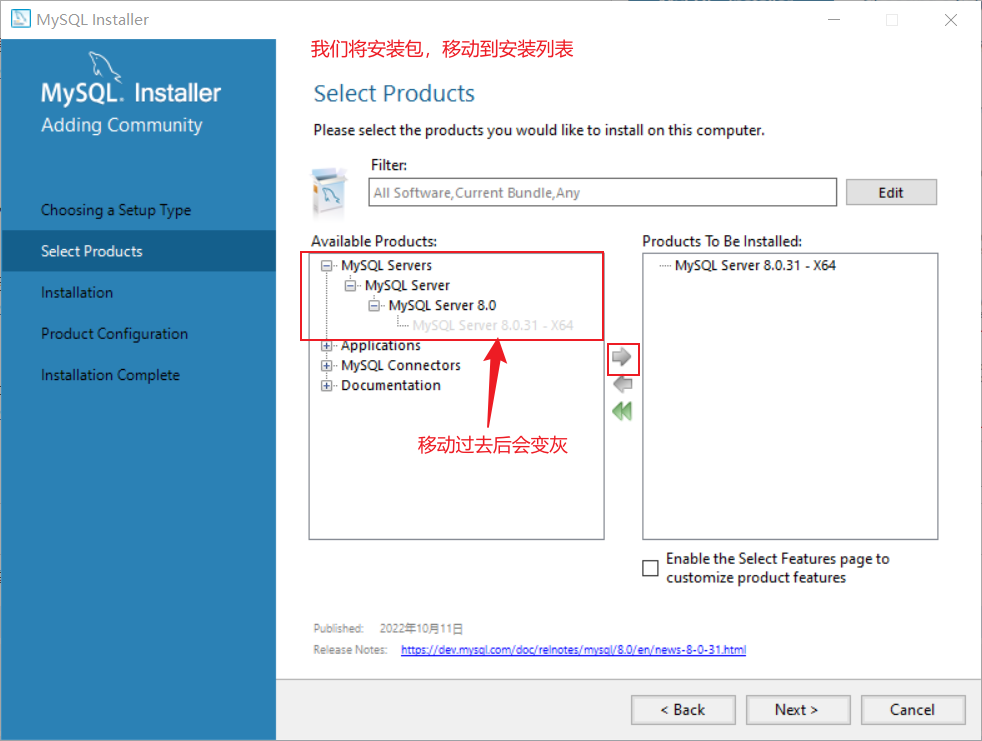
点击安装包:执行如下操作
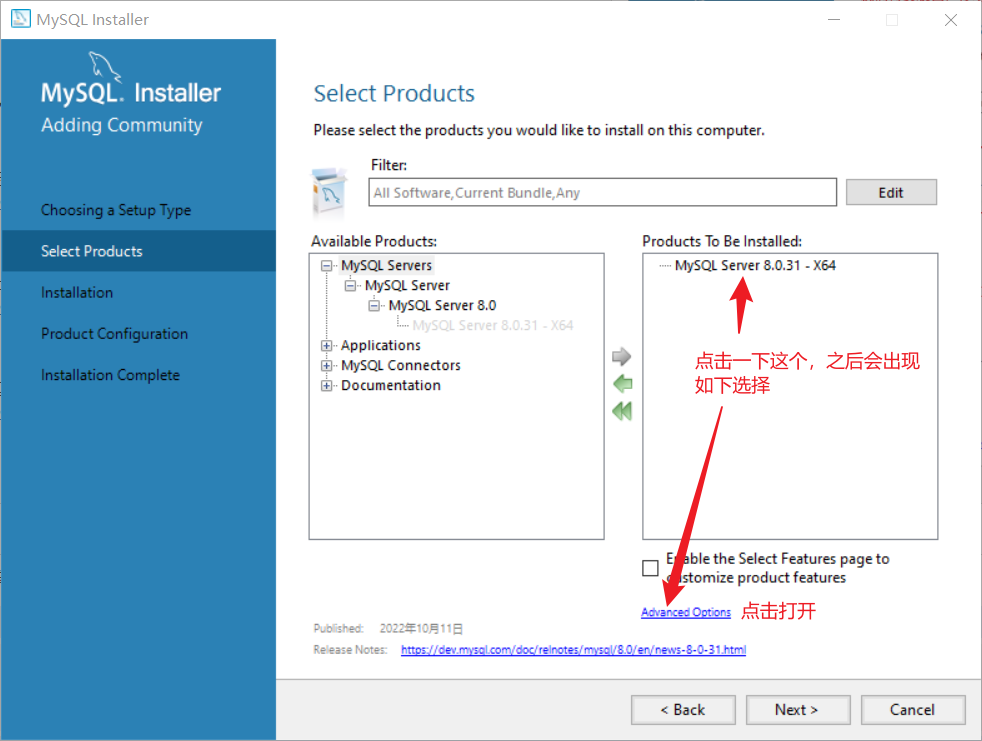
点击该选项后设置我们的安装位置和数据存储位置
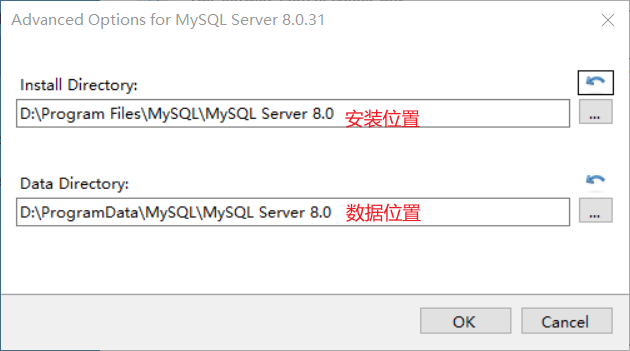
点击next
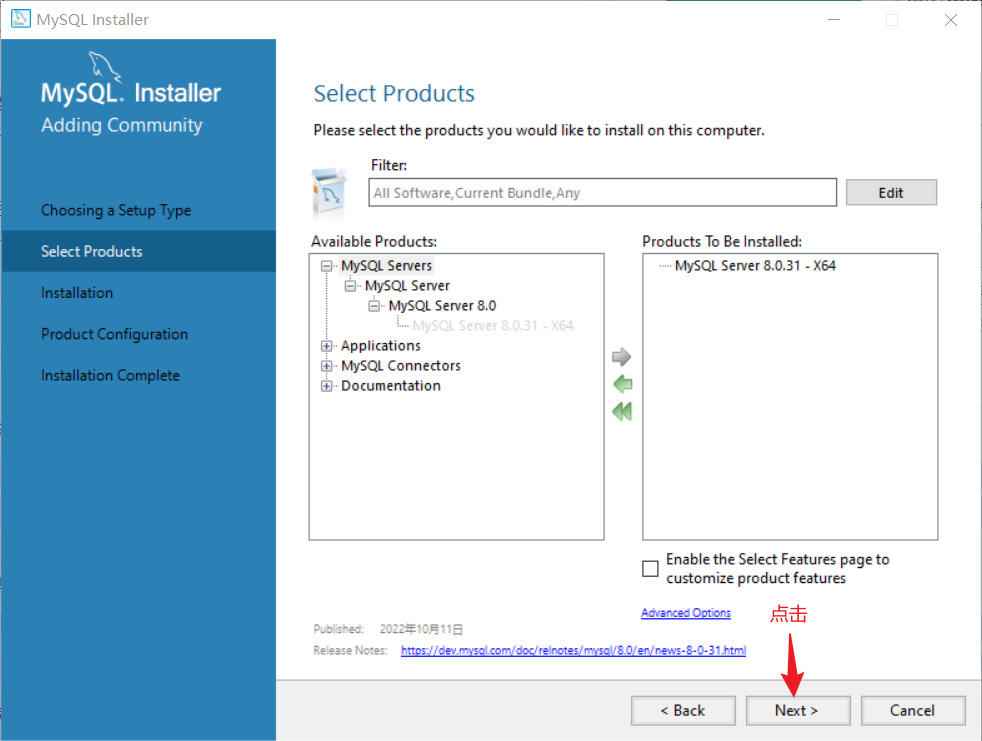
点击excuse
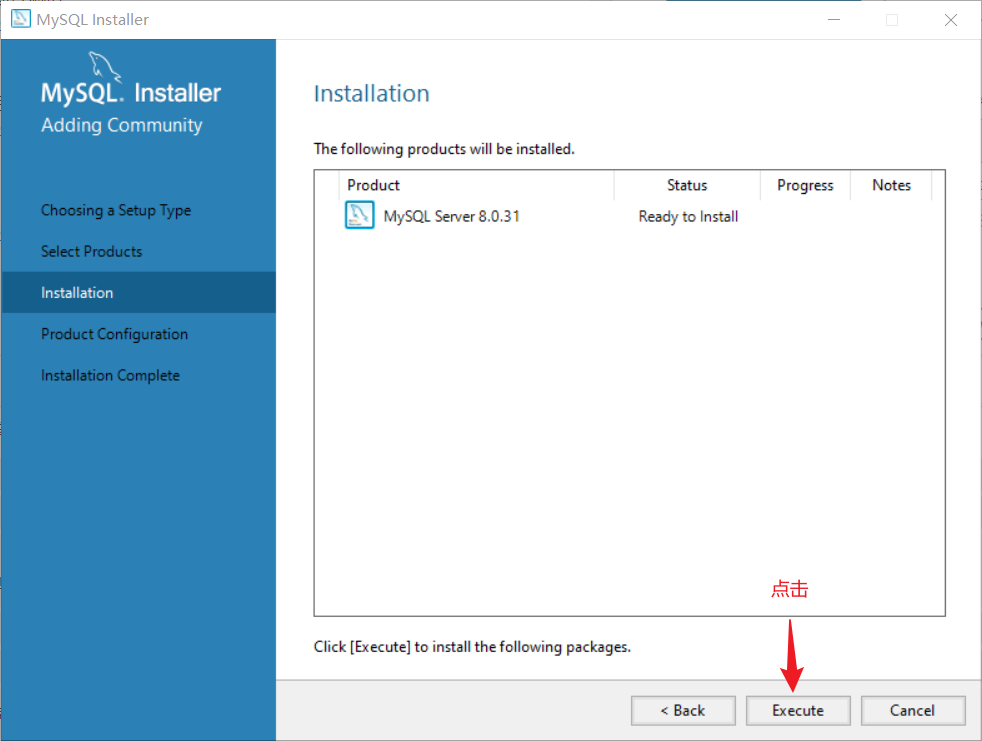
点击next
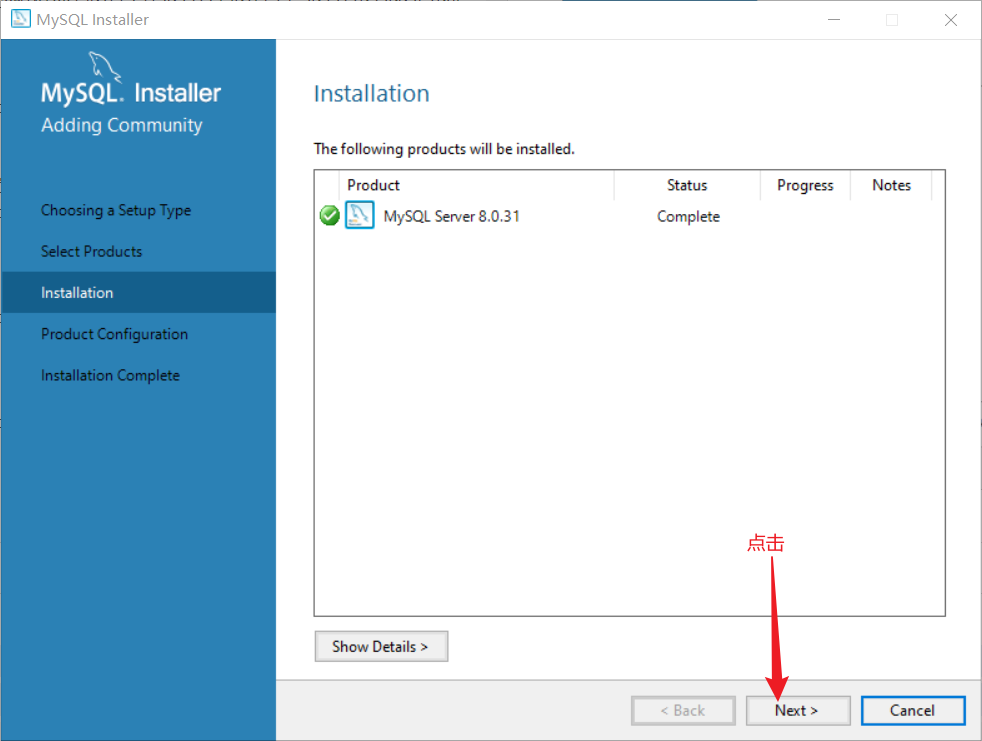
点击next
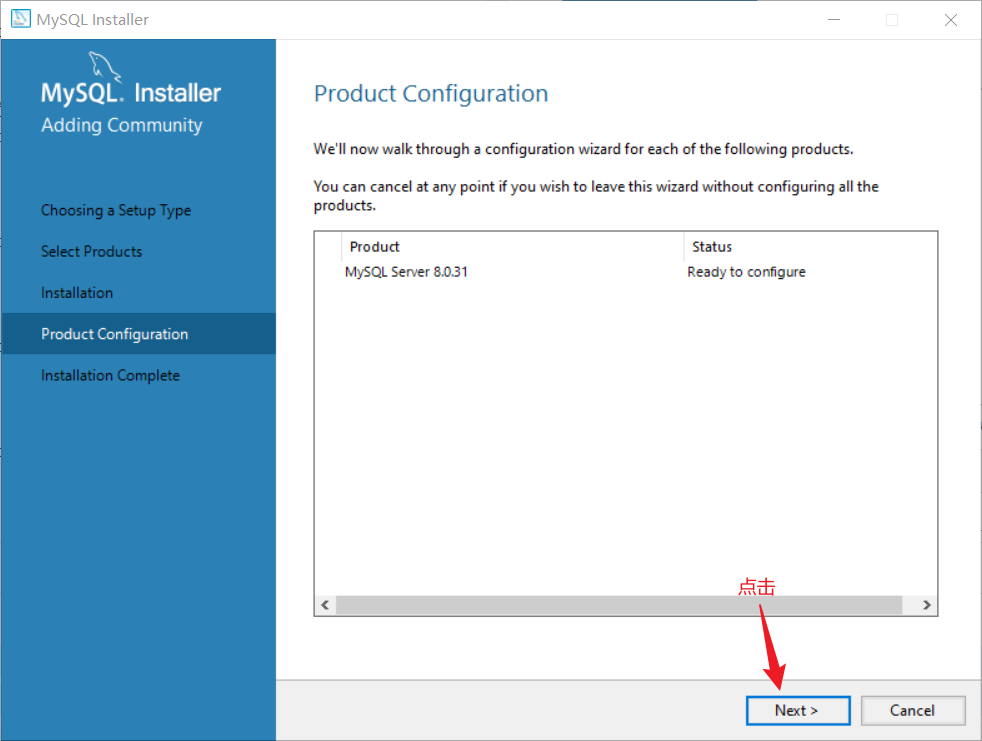
点击next
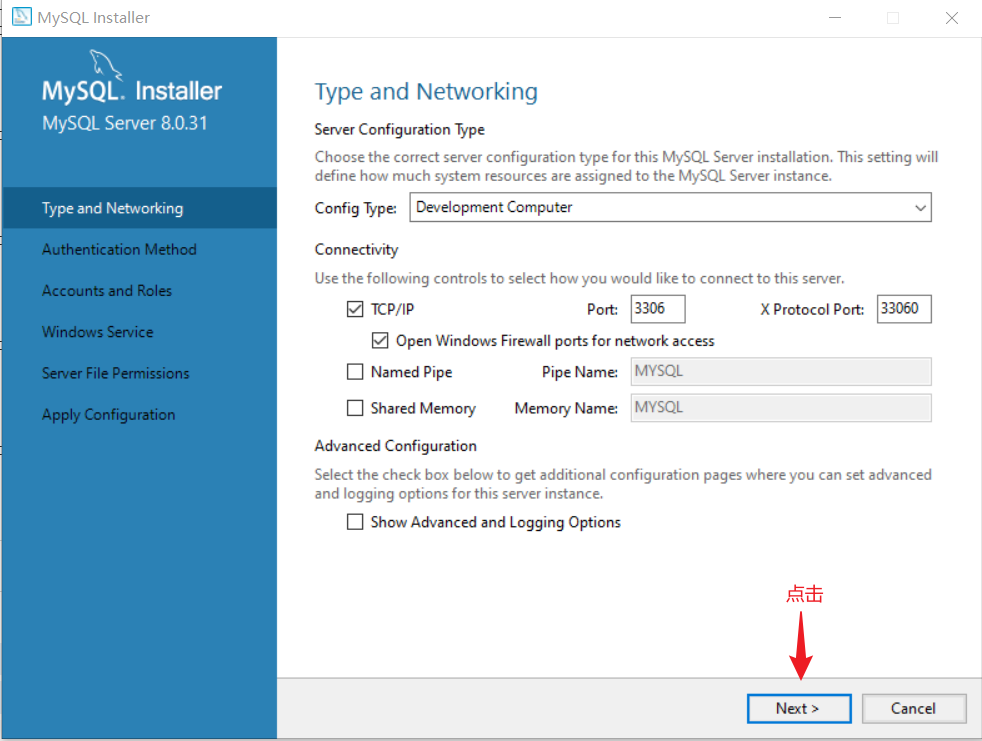
点击next
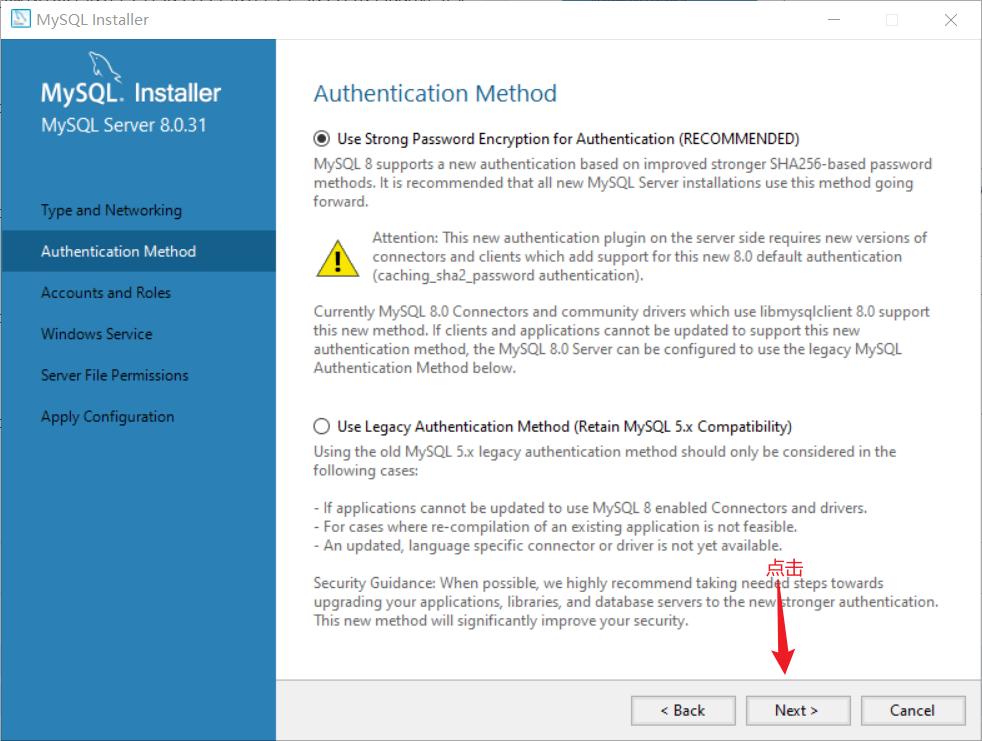
设置root用户密码,点击next
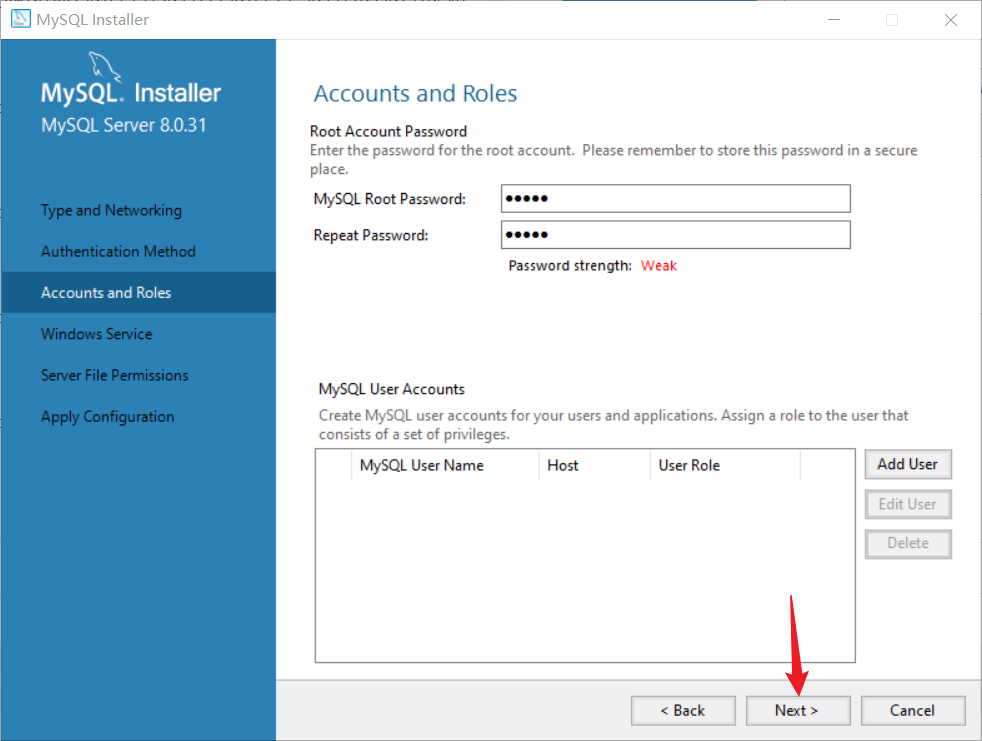
点击next
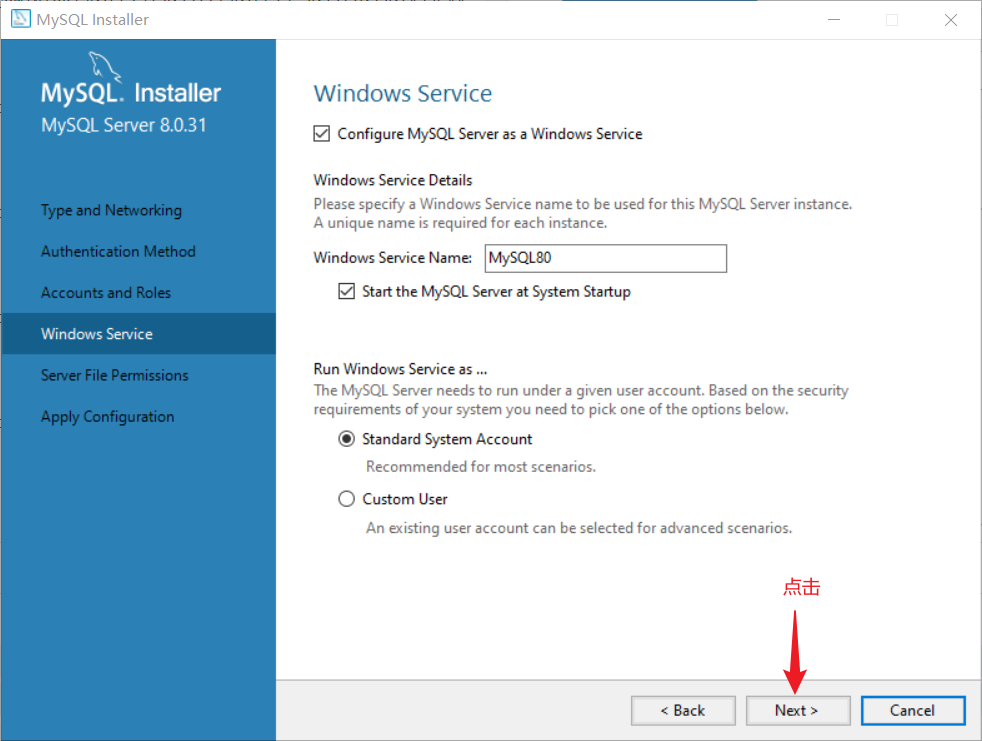
点击next

点击next
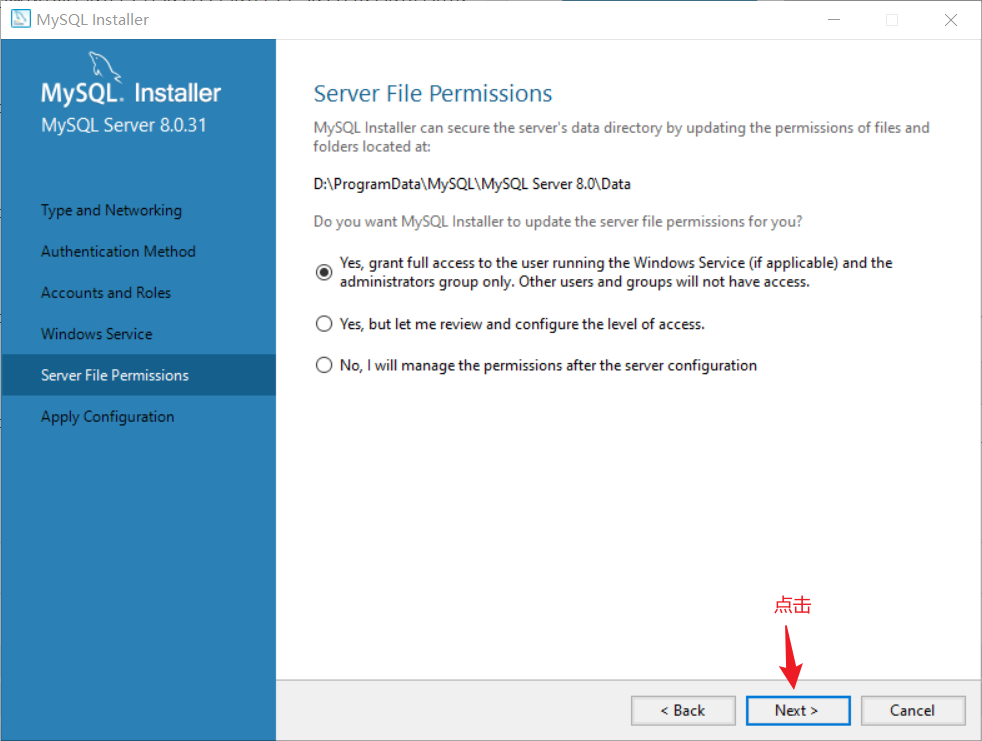
点击excuse

如果一切正常,那么后面就是按照提示进行即可,后面的步骤就不用看直接到启动部分里。,。但是如果在安装过程中出现里如下问题:
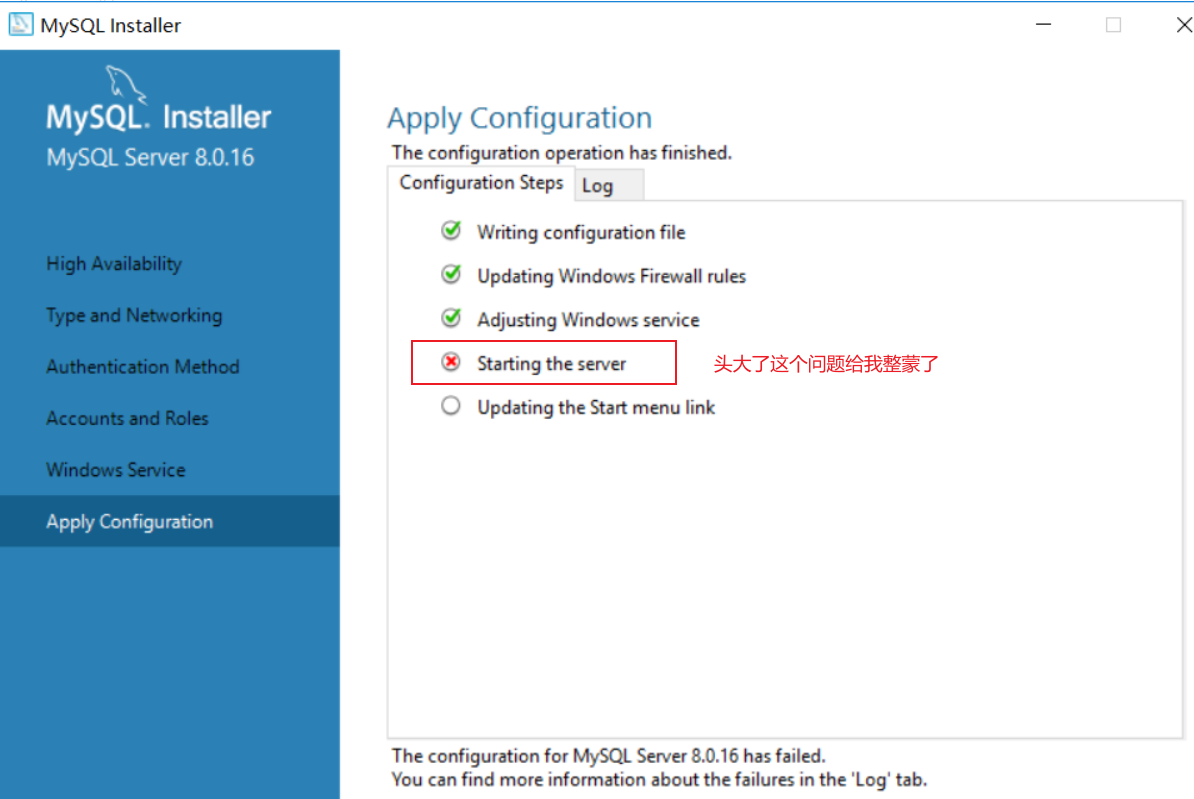
那么就需要点另外的操作了。先不要关闭安装界面,我们做如下操作:首先点击此电脑 => 右键 => 管理
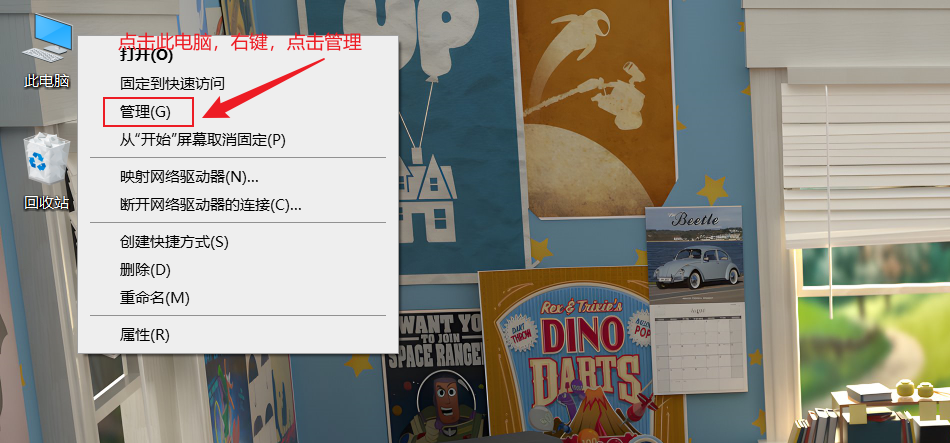
点击 本地用户组和组(如果没有这个选项,这个问题我也遇到了,当时也是困扰我很久,原因是Windows家庭版和教育版是没有这个的,所以我又把电脑升级到了专业版,升级之后就可以了,至于怎么升级专业版,可以在网上随便搜一个序列号,升级就行,很简单。)
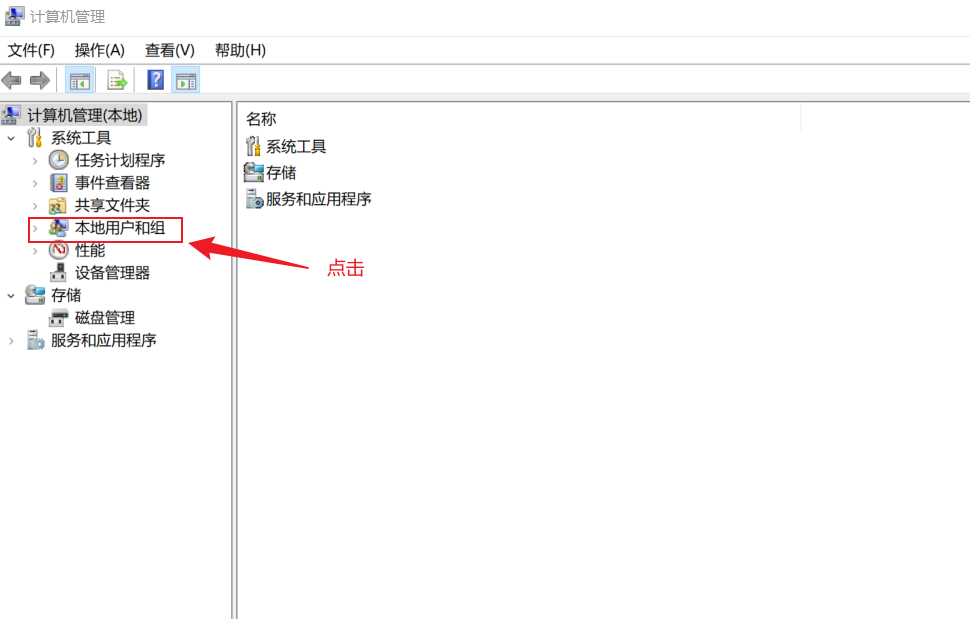
点击“组”
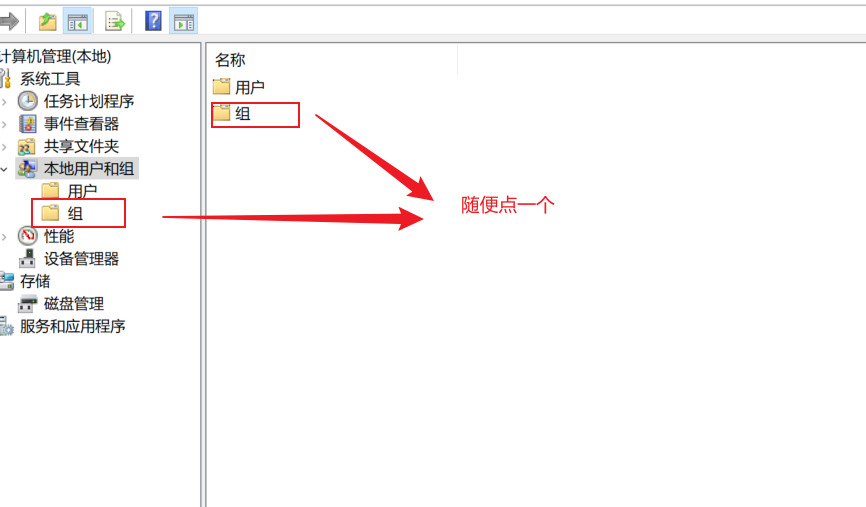
双击
Administrators
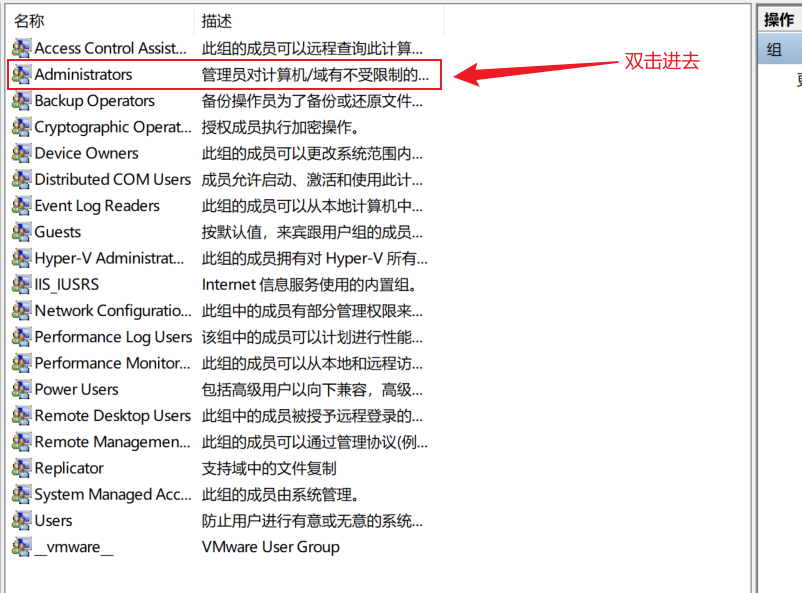
点击添加

添加
NETWORK SERVICE,确定,应用即可
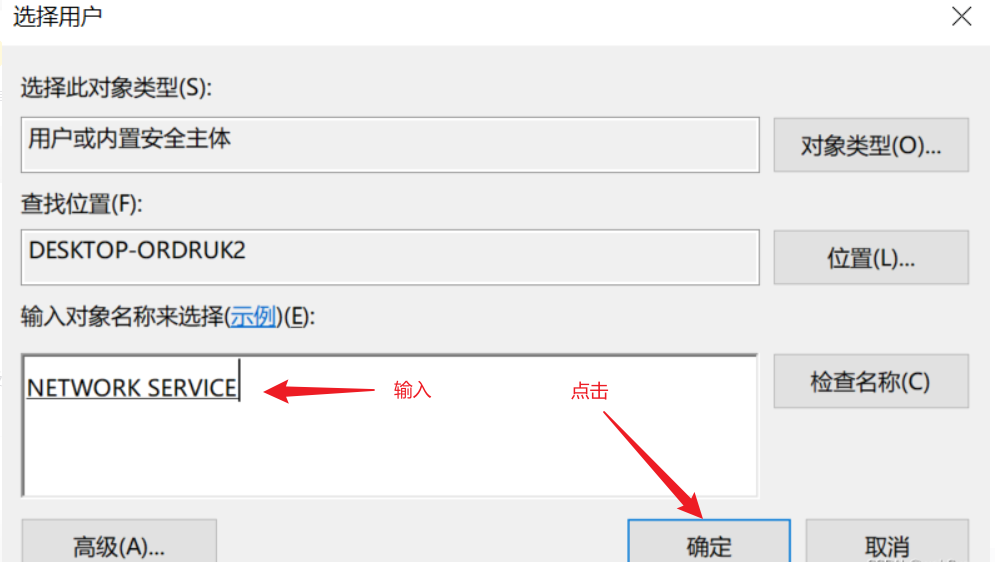
然后再返回去MySQL的安装界面,点击excuse,搞定了。
最新文章
- MongoDB数据导入导出成csv或者json
- SQLAlchemy 对象缓存和刷新
- Linux系统管理员应该了解的一些I/O统计工具
- GridView中DataKeyNames的应用小结
- Chrome 中的彩蛋——T-Rex
- ORACLE case when then
- VS2010 开发 VB6.0 activeX控件 dll
- C++实现程序单实例运行的两种方式
- JavaScript字符集
- 新建 django 项目
- JDK8下maven使用maven-javadoc-plugin插件报错
- Spark的启动进程详解
- spring jpa exists
- 【LG4091】[HEOI2016/TJOI2016]求和
- JavaScript Diagramming
- 傻瓜式学Python3——列表
- GUN C/C++ __attribute__ 用法 转
- c#本地缓存实现
- vim直接编辑远程文件
- css3 - 基本选择器